
テスラのダッシュカム映像を復元できますか? ほとんどの場合… はい! しかし、早く行動する必要があります。時間が経過するほど、ファイルを復元するのが難しくなります。幸いなことに、通常のストレージデバイスに比べて、テスラのダッシュカムに使用したUSBやメモリーカードからファイルを復元する方法は多くあります。
このガイドはそれらすべてをカバーしています – ここにTeslaダッシュカム映像を回復するための5つの異なる方法があります。続きを読む!
目次
復旧成功率をすぐに上げるための2つのヒント
データの回復可能性には制御できない側面もありますが、ディスク上に残っているデータをできるだけ多く保存することで、ドライブレコーダーの映像を取り戻す可能性を高めることができます。これを行うには2つの方法があります:
- 録画をすぐに一時停止してください。 削除されたビデオが新しい映像で上書きされると、データの復元が100%不可能になります。あなたのテスラのセンターコンソールで、コントロールメニューに移動し、ドライブレコーダーを確認します。センチネルモードを無効にする必要は特にありません。ドライブレコーダーが有効である場合にのみ動作するためです。
- USBを安全に取り外してください。 引っ張って外さないでください! ステップ1の指示に従って、ドライブレコーダーの録画を一時停止します。(キャビンカメラについては何もできません)。カメラアイコンが灰色になるまで押して保持する必要がある点に注意してください。ドライブレコーダーがオフになったら、安全にUSBメモリを引き抜くことができます。
失われたTeslaダッシュカム映像を復元する方法: 5つの方法
このセクションでは、Teslaのダッシュカムから削除されたビデオをUSBまたはメモリカードを介して復元する5つの方法を紹介します。最も簡単な方法から始めて、順に紹介していきますので、方法1から始めることをお勧めします。
方法 1: Macのゴミ箱フォルダーからダッシュカムビデオファイルを「元に戻す」
USBドライブに保存されているファイルが削除されると、そのファイルはすぐにはディスクから消去されません。代わりに、通常はUSB上の .Trashes という隠しフォルダに送られます。同時に、削除されたファイルの参照はMacのローカルのゴミ箱フォルダに保存されます。
これらの参照を削除することにより、.Trashes に隠されたファイルも削除できます。
ステップ 1. Tesla Dashcam USBをMacに接続します。さもなければ、削除されたファイルに対する参照がローカルのゴミ箱フォルダに表示されません。
ステップ 2. Dockでアイコンをクリックしてゴミ箱フォルダーを開きます。
ステップ3. ダッシュカムの映像がごみ箱フォルダにあるか確認します。あれば、ビデオファイルをハイライトして右クリック > 戻す
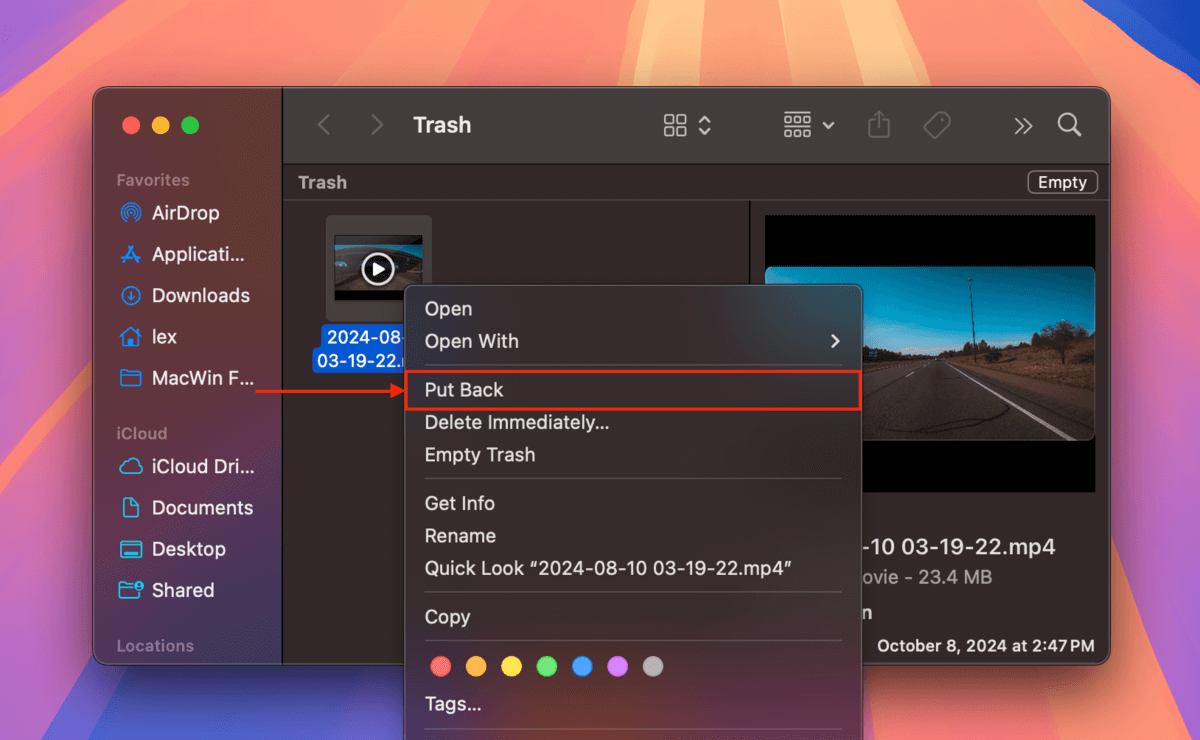
方法 2: クラウドサービスをチェック
Macに有効になっているクラウドストレージサービスはありますか?ダッシュカムの映像がサーバーにアップロードされている可能性があります。元のファイルが永久に削除されても、それらをクラウドからMac(またはUSB)にダウンロードすることができます。
この方法の最良の例のひとつとして人気のクラウドサービス、Dropboxがあります。アプリの初期設定によっては、ストレージデバイスをコンピュータに接続するたびにDropboxが自動的に写真や動画をアップロードしてくれることがあります。
ステップ 1. Macで任意のブラウザーを開いて、Dropbox.comにログインします。
ステップ 2. フォルダーに移動します。次に、目的の動画を選択し、 ダウンロード ボタンをクリックします。
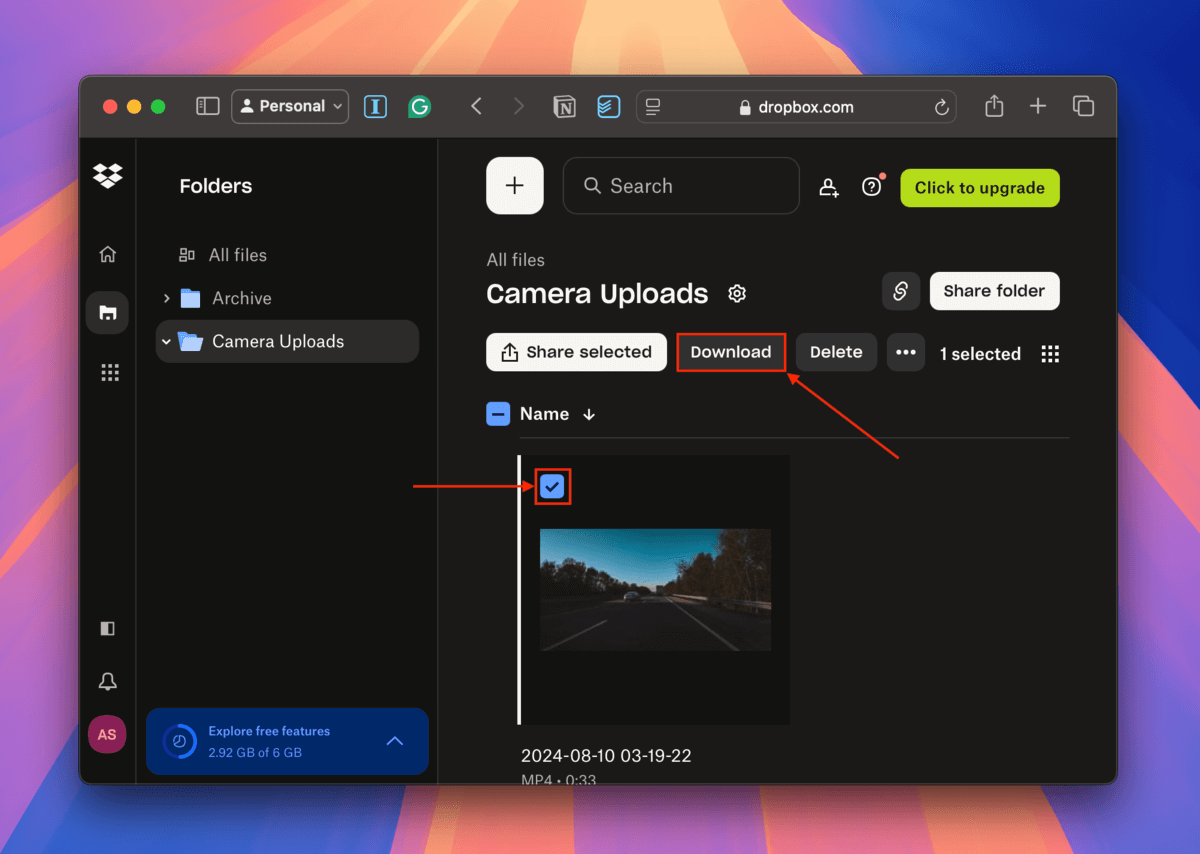
方法 3: データ復旧ソフトを使用してテスラダッシュカム動画を復元する
データ復元ソフトウェアは、Macにインストールできるソフトウェアツールの一種で、ストレージデバイスから削除およびフォーマットされたデータを復元します。データ復元ソフトウェアは、削除された映像データに残されたデータを探し出し、それを使用してファイルを再構築したり、再アクセス可能にしたりすることによって動作します。
オンラインで見つけられるデータ復旧ソフトウェアは数十種類ありますが、このデモンストレーションではDisk Drillというアプリを使用します。使いやすく、非常に強力だからです。 特にタスクにはDisk Drillが最適です。特にMP4の復元に優れているためであり、このフォーマットはTeslaダッシュカムの映像のデフォルトファイルシグネチャです。また、USBドライブによく使用されるExFATファイルシステムフォーマットのスキャンにも優れています。
最後に、Disk Drillは競合他社の中でも最高のプレビュー機能を持っており、アプリが検出したビデオファイルを完全に再生することができます… これは、ビデオファイルが破損しているかどうかを確認するために非常に重要です。
ステップ 1. Tesla Dashcam USB が Mac に接続されていないことを確認してください。その後、Mac で ダウンロード Disk Drill をインストールします。
ステップ 2. USBをMacに接続し、Disk Drillを開きます。それから、左のサイドバーでUSBを選択し、 失われたデータを検索 をクリックします。
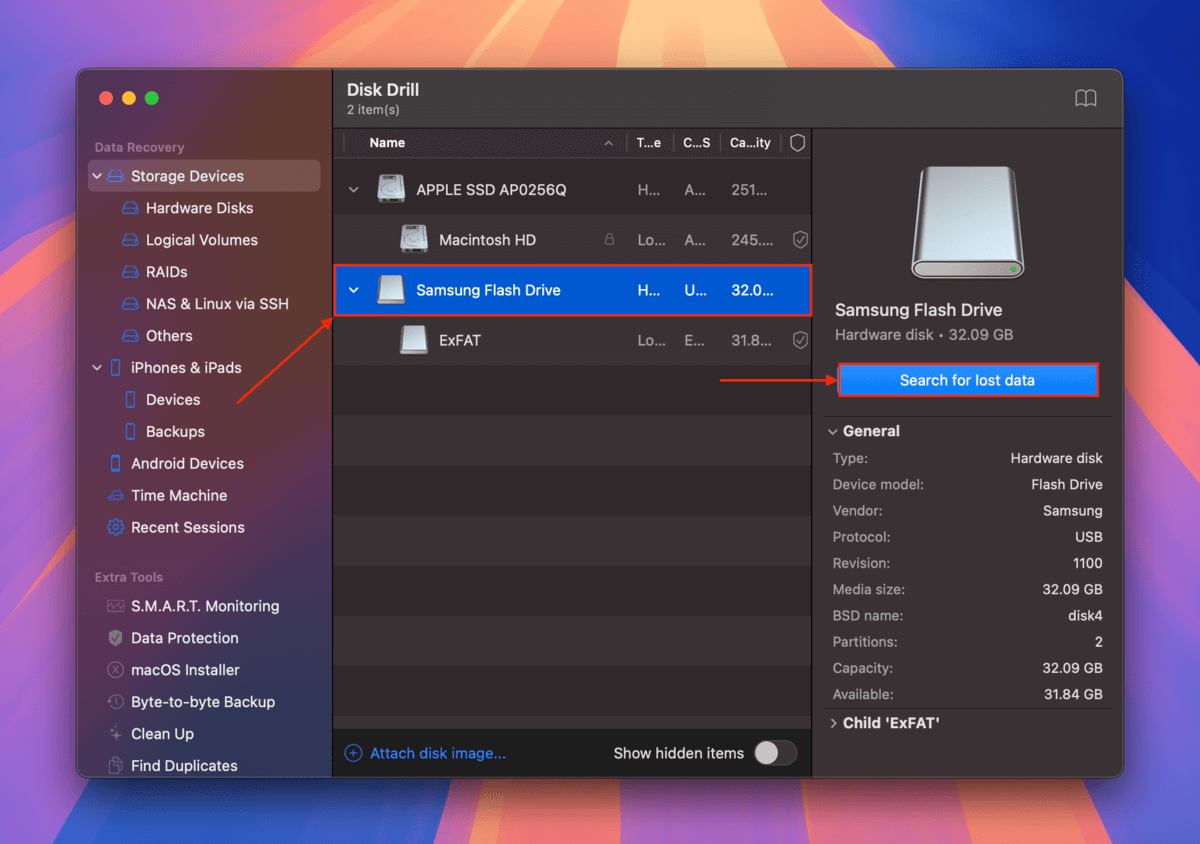
ステップ3. Disk Drill がダッシュカムの USB のスキャンを完了したら、 見つかった項目を確認 をクリックしてください。
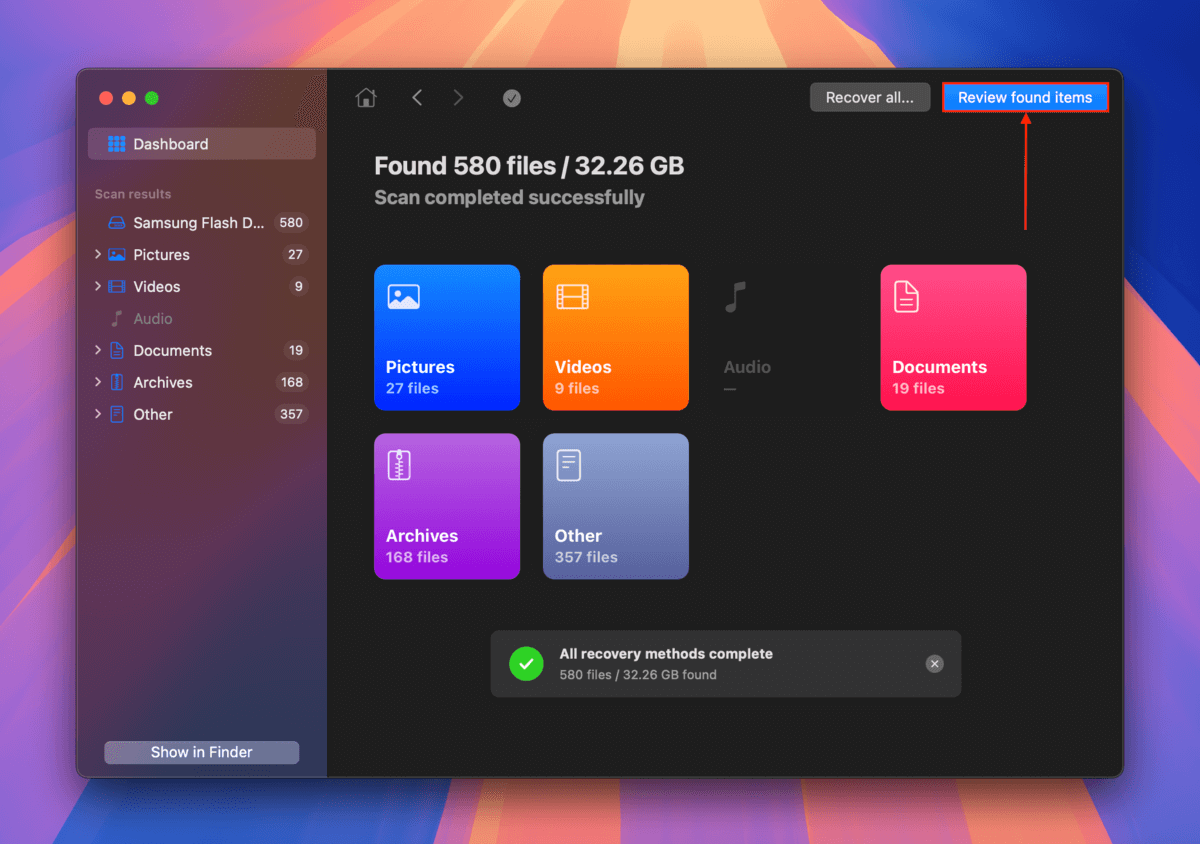
ステップ 4. 左側のサイドバーでステップ 4.をクリックします。次に、Disk Drill ウィンドウの右上にある検索バーに ビデオ を入力します。特定の日付や時刻に撮影された映像を探している場合は、検索フィールドに追加して、動画をより早く見つけることができます。しかし、復元されたファイルが元のファイル名を保持していない場合があるため、絞り込み検索で映像が表示されない場合は .mp4 に固執してください。ファイル名の横にある目のボタンをクリックして、ダッシュカムの映像をプレビューすることを確認してください。復元後に正常に機能することを確認するために、プレビュー動画を再生できることを確認してください。
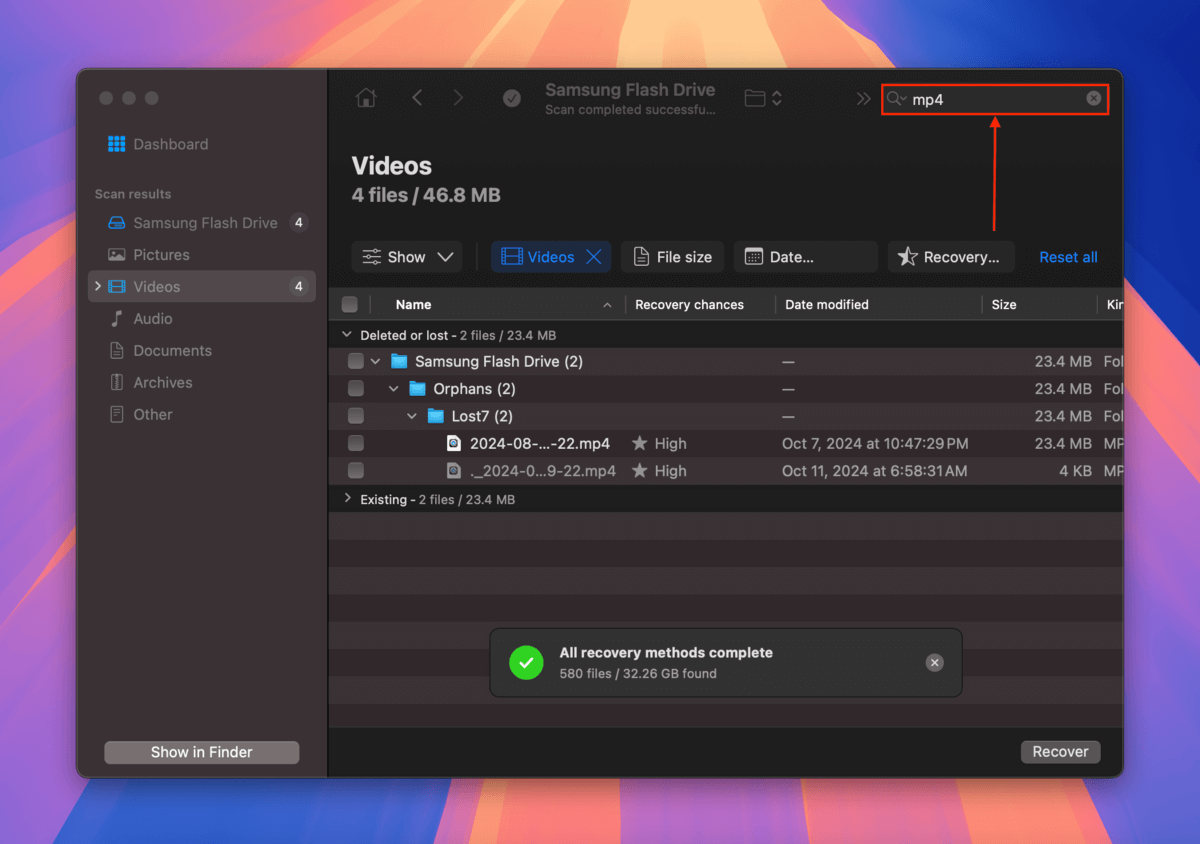
手順 5. 復元したいビデオを見つけたら、それらの横にあるボックスにチェックを入れます。次に、 復旧 をクリックします。
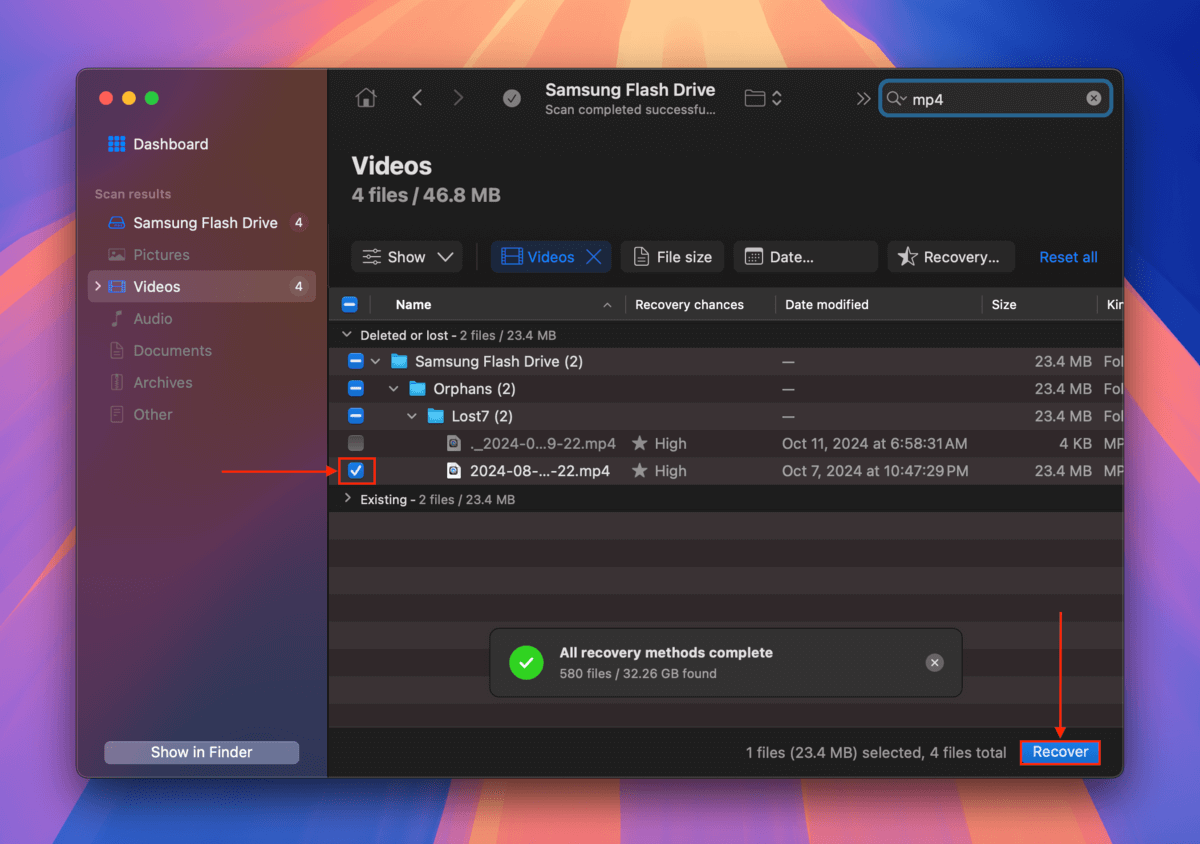
ステップ6. Disk Drill が復元したファイルを保存する場所をコンピューター上で選択します。最後に、 次へ をクリックします。
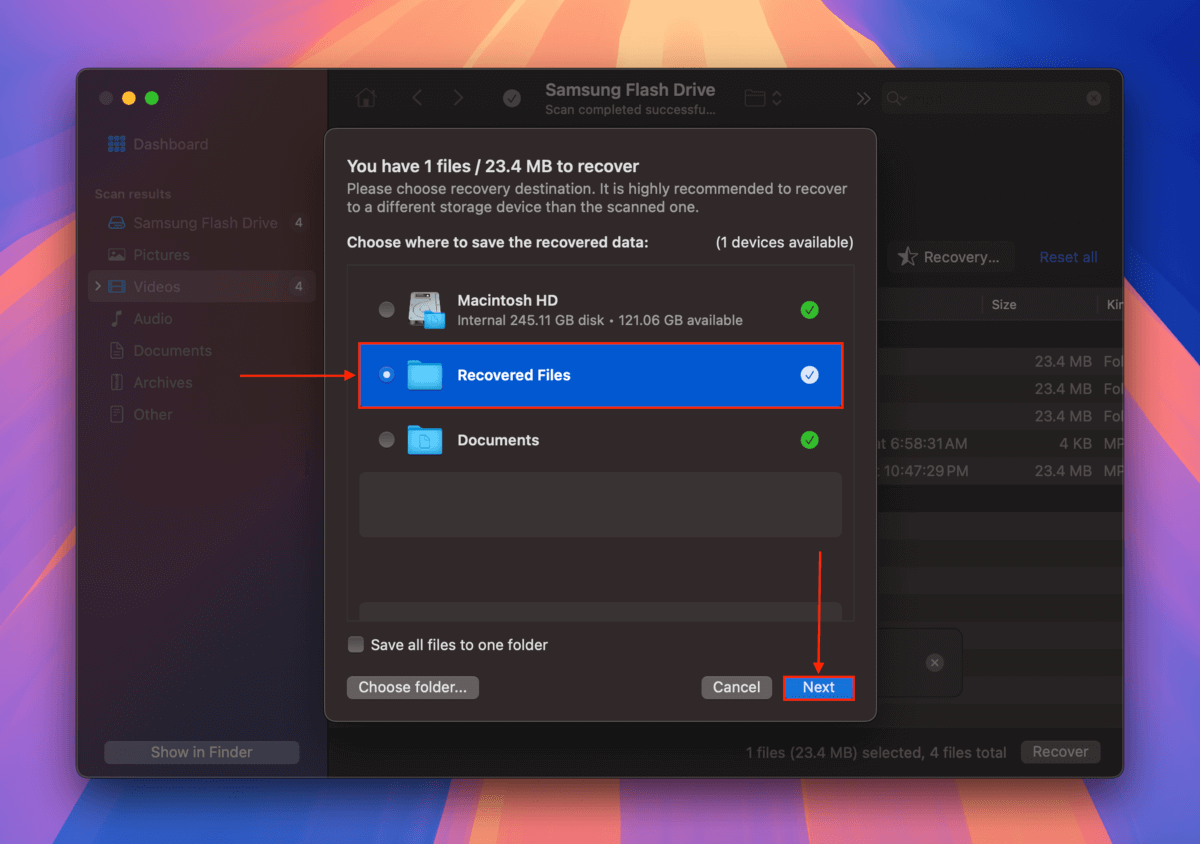
方法 4: テスラからビデオを取り戻す
この方法がうまくいく可能性は低く、テスラから実際のダッシュカム映像を取得する公式な方法はありません。しかし、キャビンカメラデータやオートパイロットカメラの録画を取得できるかもしれません。
The Cabinカメラは車内の活動を記録し、オートパイロットカメラはTeslaのニューラルネットワークに関連して道路の映像を撮影します(後者の方があなたが探しているものに近いです)。
しかし、その映像を取得するには、次の条件がすべて満たされる必要があります:
- あなたはTeslaのデータ共有システムを通じてオプトインし、会社があなたの車両からの情報を収集することを許可しました
- オートパイロットカメラの記録については、「安全に関わる重要なイベント」中に撮影されたクリップのみが保存されます
このシナリオが当てはまる場合は、テスラのお問い合わせページにサインインしてデータのコピーをリクエストできます。
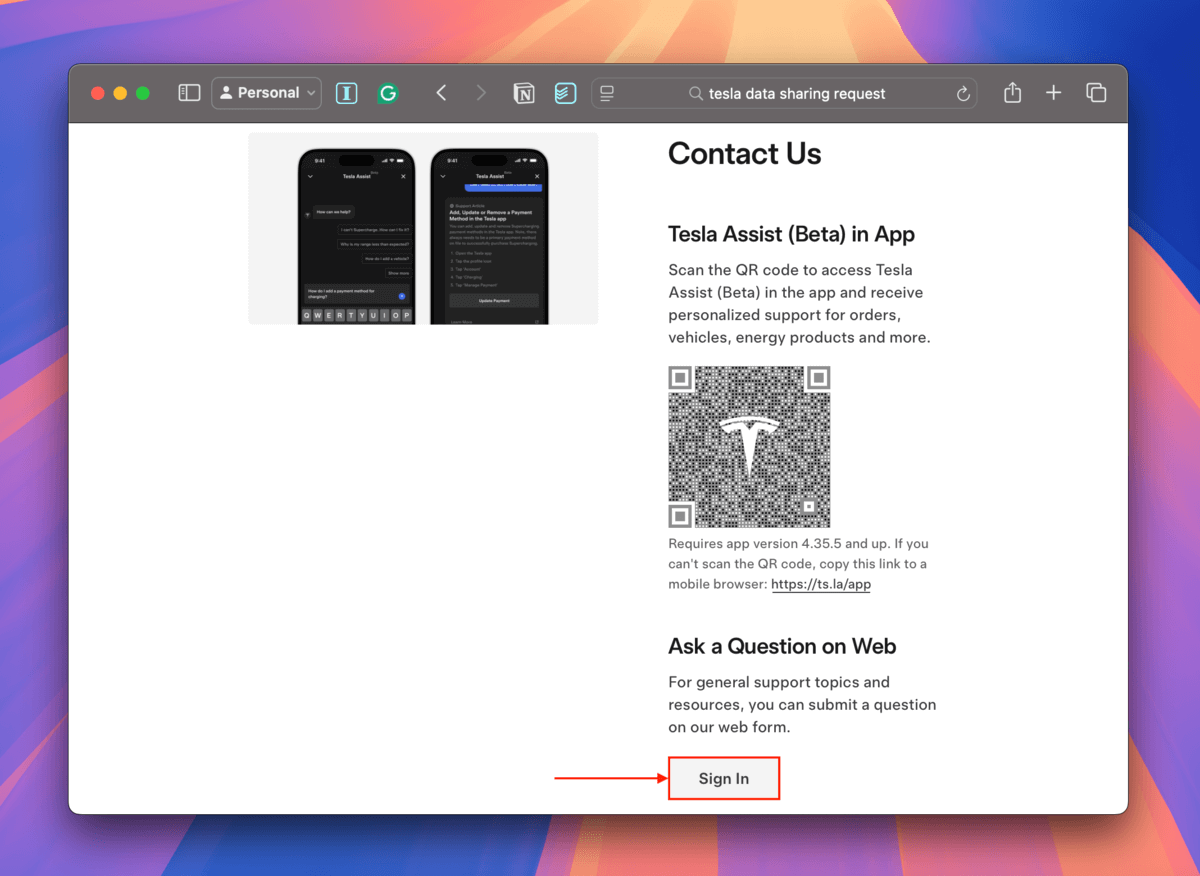
方法 5: プロフェッショナルなデータ復旧サービス
方法1~4が機能しない場合、または最初から専門家に依頼することを希望する場合は、USBやメモリーカードをプロフェッショナルなデータ復旧サービスに送ることを検討してください。これらは、さまざまなストレージデバイスからファイルを有償で復元するビジネスです。
彼らがより複雑なデータ損失シナリオに対応できるだけでなく、そのスキルと技術により、標準的なケースでもはるかに高い成功率を誇ります。これまでにプロフェッショナルなデータ復旧サービスを利用したことがない場合は、次の点に注意してください:
- データなし – 料金なし: 多くのラボは、特定のデータを復元できなかった場合は回復料金を免除する保証を提供しています(事前に合意した上で)。
- 無料見積もり: 大半のラボは電話で無料見積もりを提供し、他のラボはインラボ評価後の見積もりを無料で行います。会社によっては送料がかかる場合があります。
- 割引または無料の配送: 多くのラボは割引または無料の送料を提供していますが、主に入荷時の配送だけです。ほとんどの場合、返送料を支払う必要があります。
- クラス100クリーンルーム: クリーンルームはハードウェアコンポーネントを空気中の粒子から保護する無菌ラボです。通常の削除やフォーマットのシナリオでは必須ではありません。しかし、あなたのテスラが最近事故に遭い、USBが物理的に損傷したと疑われる場合、クリーンルームは成功した回復と永久的なデータ損失または破損の違いを生むことがあります。
- ユーザーレビューは信頼性があり、最新のもの: 作業を検討しているラボの最近のレビューを必ずチェックしてください。全星の評価からレビューを閲覧し、「ボット」レビュー 🤖(通常は星5つ、一般的な名前、写真なし、具体的ではないポジティブコメントなど)を特定するようにしてください。
あなたのTeslaのダッシュカムUSBやメモリーカードは破損していますか?
Teslaのダッシュカム映像が破損していることに気づいた場合、Teslaのダッシュカムがストレージデバイスにデータを書き込んでいる間に中断があった可能性があります。ストレージデバイスが撮影に使用できなくなるだけでなく、既存のすべての映像が再生できなくなっている可能性もあります。
希望を捨てないでください! 破損したUSBドライブを修復および回復する方法 のガイドのデータ復旧セクションを確認してください。データの保護が完了したら、修復セクションに進むことができます。






